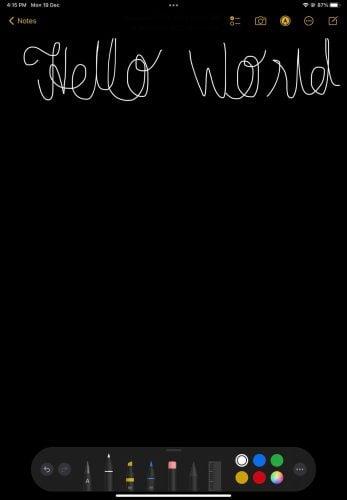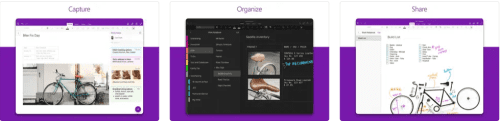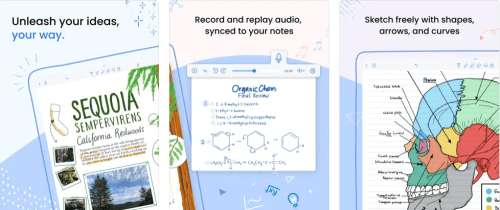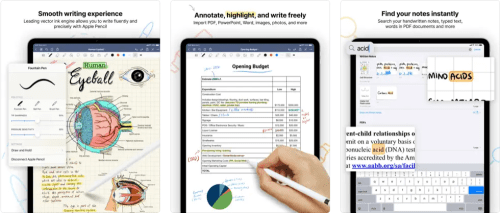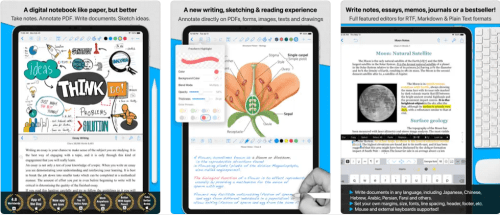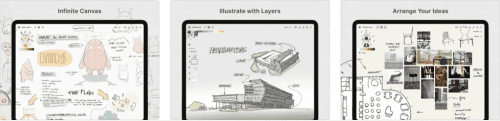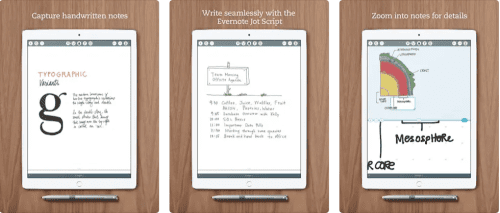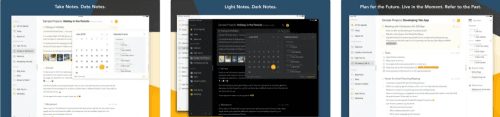No puede haber un mejor dispositivo electrónico para tomar notas que el iPad. Descubra las mejores aplicaciones para tomar notas para iPad a continuación.
Gracias a la compatibilidad del iPad con Apple Pencil , no tienes que depender de lápiz y papel para tomar notas. En cambio, puede usar un iPad para comenzar a tomar notas en cualquier lugar.
Sin embargo, la flexibilidad y la eficiencia de este proceso dependerán de si ha elegido la mejor aplicación para tomar notas para su iPad. Para ayudarlo, hemos recopilado las mejores aplicaciones para tomar notas para iPad con Apple Pencil y más.
Las mejores aplicaciones para tomar notas para iPad: listas para usar
1. Notas de manzana
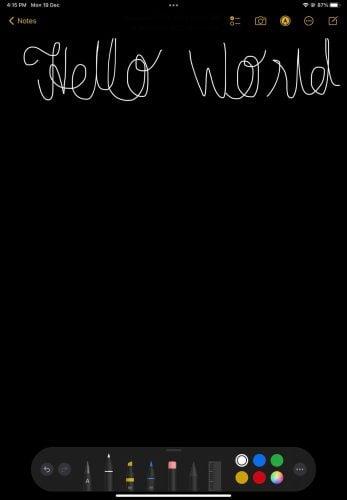
Las mejores aplicaciones para tomar notas para iPad Apple Notes
En caso de que te preguntes cuál es la mejor aplicación gratuita para tomar notas para iPad, es la aplicación de notas integrada de Apple. No necesita descargas adicionales, ya que puedes encontrar esta aplicación para tomar notas en tu iPad.
Solo se necesita un clic para comenzar una nueva nota, y puede continuar escribiendo en ella. ¡Puede escribir con un teclado completamente funcional o usar el modo Lápiz que le permite escribir con un lápiz Apple o con la punta del dedo!
Dado que utiliza iCloud para el almacenamiento de datos, puede considerarlo una limitación. Pero vale la pena probar sus características relacionadas con la escritura y el dibujo.
Las mejores aplicaciones para tomar notas para iPad: Gratis
2. MS OneNote
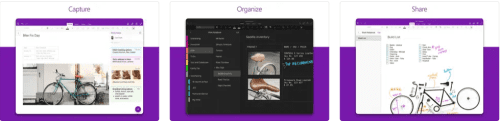
La mejor aplicación para tomar notas para iPad Microsoft OneNote
Si pregunta cuál es la mejor aplicación para tomar notas para iPad, las respuestas incluirían MS OneNote. Le ayuda a simplificar las abrumadoras etapas de planificación y recopilar sus ideas. Puede usar diferentes colores de bolígrafo para hermosas notas escritas a mano y aplicar configuraciones en consecuencia para que sean flexibles.
También puede convertir automáticamente formas dibujadas a mano en polígonos y círculos perfectos. Además, esta aplicación admite la escritura de notas con cualquier lápiz como Apple Pencil o con la punta de los dedos. Lo mejor de esta aplicación es que puedes sincronizar todas las notas con tu cuenta de OneDrive. Por lo tanto, también puede acceder a estas notas desde otros dispositivos.
Aunque es una aplicación gratuita, puede realizar compras dentro de la aplicación para los planes de Microsoft 365 para disfrutar de una experiencia integral.
Descargar: Microsoft OneNote
3. Mantener Google

Google Keep: notas y listas
Si ha estado usando Google Keep en sus otros dispositivos, puede continuar con esa aplicación en su iPad. Con esta aplicación, puede capturar fácilmente sus ideas como una nota. También puede editar esas notas en cualquier dispositivo y compartirlas con otros para colaborar.
Aparte de esto, Keep te permite agregar listas, fotos y archivos de audio. Esta aplicación puede grabar una nota de voz y transcribirla automáticamente. Para la organización de notas, te ofrece etiquetas y colores.
Configurar recordatorios para una nota y tomar texto de una imagen son otras características destacadas de esta aplicación gratuita para tomar notas.
Descargar: Google Keep
Las mejores aplicaciones para tomar notas para iPad: de pago
4. Notoriedad
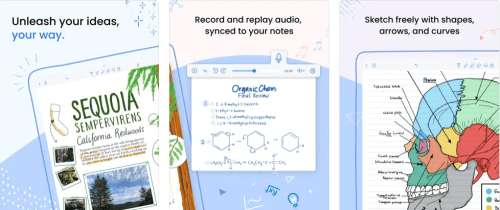
La mejor aplicación para tomar notas para iPad Notability
Notability te ofrece una combinación de simplicidad y potencia. Tanto si eres estudiante, profesor o profesional, esta aplicación te ayuda a capturar ideas al instante y te inspira en tu trabajo creativo.
Aquí, obtiene varias herramientas para tomar notas, como resaltador, texto, tinta, etc. También admite la grabación de audio que puede reproducir más tarde. Esta aplicación también te permite crear notas al instante a partir de varias plantillas.
La función de desplazamiento continuo de páginas de Notability permite una exploración de ideas sin fin. Aquí, también puede agrupar notas según temas y divisores. Esta aplicación se puede descargar gratis, pero puedes comprar sus suscripciones.
Descargar: notabilidad
5. Buenas Notas 5
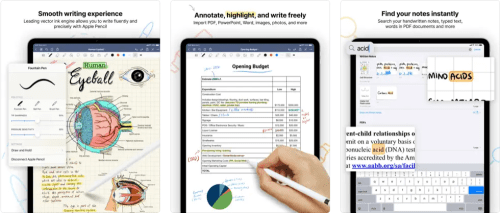
La mejor aplicación para tomar notas para iPad GoodNotes 5
GoodNotes 5 es una de las mejores aplicaciones para tomar notas en iPad que te permite deshacerte del tradicional lápiz y papel. Viene con una herramienta de forma para dibujar líneas y formas perfectas.
Además, puede mover, rotar, cambiar el tamaño y cambiar el color de sus notas escritas a mano sin esfuerzo. Si desea editar sus notas, puede borrarlas a su elección.
Además, puede incluir una variedad de portadas y plantillas, como papel en blanco, papel Cornell y papel rayado. Esta aplicación gratuita tiene varias compras dentro de la aplicación para los planes de Microsoft 365.
Descargar: Good Notes 5
6. Escritor de notas
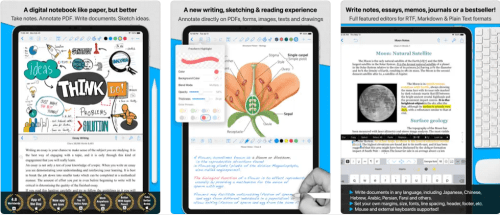
La mejor aplicación para tomar notas para iPad Notes Writer - ¡Toma buenas notas!
¿Estás buscando la mejor aplicación para tomar notas para iPad con un lápiz de Apple? Pruebe el Escritor de notas. Es ideal para uso empresarial, profesional, académico y personal.
Puede tomar notas en esta aplicación en cualquier lugar, ya que la aplicación no requiere una conexión constante a Internet. Además, puede crear subcarpetas, carpetas y cuadernos ilimitados para organizar sus notas.
Curiosamente, también puede anotar documentos PDF con esta aplicación para tomar notas en iPad. Puedes descargar la aplicación de forma gratuita. Pero debe comprar artículos de desbloqueo de versión completa que van desde $ 3.99 a $ 5.99.
Descargar: Escritor de notas
7. Conceptos
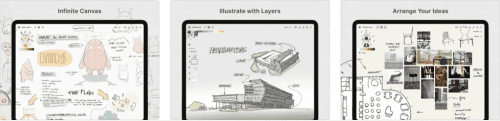
La aplicación para tomar notas Concepts para iPad
Concepts es una aplicación de pizarra digital con un lienzo infinito. Puede usarlo en su iPad para hacer bocetos, dibujar, tomar notas, hacer wireframes y más.
Esta aplicación para iPad es adecuada para el trabajo profesional, como el dibujo de guiones gráficos de películas, el esbozo de guiones gráficos de historietas, la creación de planes de diseño, el esbozo de productos y más.
Ofrece características mínimas de forma gratuita. Debe comprar contenido en la aplicación como Everything Yearly + Trial, 10 Object Packs, etc., para usar sus características únicas para tomar notas. Todas las compras dentro de la aplicación cuestan entre $3.99 y $29.99.
Descargar: Conceptos
8. Penúltimo
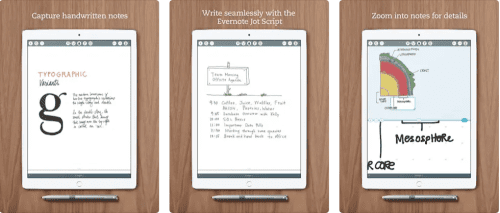
La penúltima aplicación para tomar notas para iPad
Penultimate es adecuado para escribir a mano, dibujar y tomar notas digitales en iPad. Viene con la función de sincronización y búsqueda de Evernote. Por lo tanto, puede exportar contenido a otros dispositivos en línea usando una cuenta de Evernote.
Ofrece un lienzo gratuito para acercar y alejar cualquier lugar para realizar ediciones, correcciones, etc.
Sería mejor si tuviera una suscripción a Evernote para usar la aplicación en su iPad. El costo de suscripción mensual oscila entre $ 2,99 y $ 7,99.
Descargar: Penúltimo
9. Orden del día.
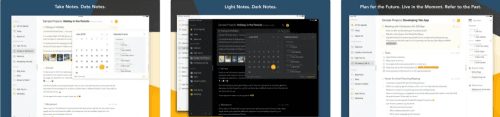
Aplicación para tomar notas de agenda para iPad
Suponga que desea una aplicación para tomar notas que le permita colaborar con otros; agenda es la opción adecuada para ti. En esta aplicación, puede escribir en texto sin formato, pero también puede incluir estilos como bloques sangrados, títulos y texto con formato previo.
Esta mejor aplicación para tomar notas para iPad ofrece un enfoque centrado en la fecha que es muy útil para estudiantes y profesionales. Si es necesario, también puede convertirlo en HTML y texto de descuento.
También puede compartir fácilmente las notas con otros. También es posible sincronizar notas a través de iCloud y Dropbox. Las compras dentro de la aplicación de esta aplicación gratuita comienzan en $12.49.
Descargar: Agenda.
10. Bloc de notas Inkpad
Inkpad Notepad le ofrece una forma elegante de tomar notas. Cuando se trata de una plataforma simple, es la mejor aplicación para tomar notas para iPad.
Su diseño hace que parezca un bloc de notas de papel, para que tengas la sensación exacta de tomar notas en papel. Puede comenzar a crear una nueva nota haciendo clic en el icono +.
Además, puede encontrar la lista de todas las notas en el panel izquierdo. Guarda automáticamente sus notas y le permite editarlas, buscarlas y sincronizarlas en línea. Si bien puede usar esta aplicación de forma gratuita, hay algunas compras dentro de la aplicación disponibles.
Descargar: Bloc de notas Inkpad
Conclusión
Ya seas estudiante o profesional, tomar notas es una parte esencial de tus tareas diarias. Se vuelve más fácil para los usuarios de iPad usar la mejor aplicación para tomar notas para este propósito.
Con la ayuda de las mejores aplicaciones para tomar notas en iPad, puede tomar notas fácilmente en formato digital. Aquí hay algunas aplicaciones de notas gratuitas más para iPadOS que quizás desee consultar.